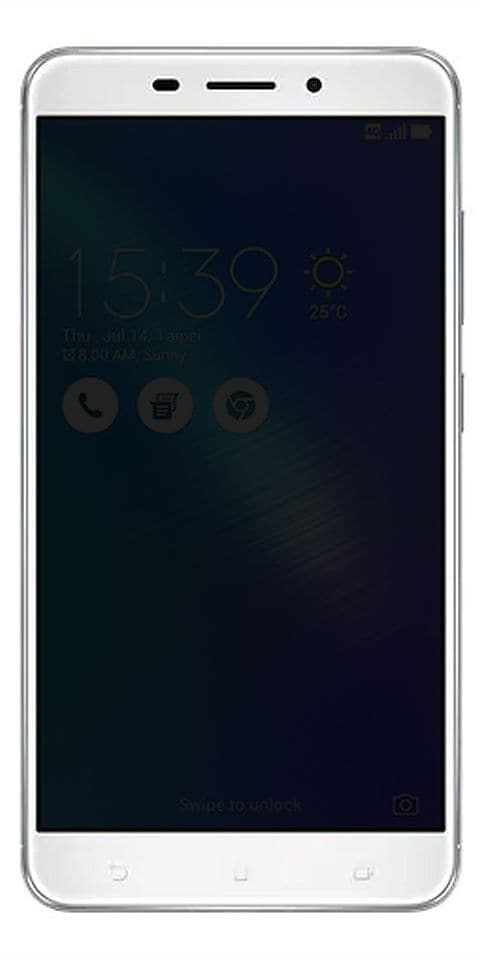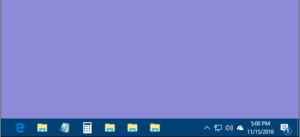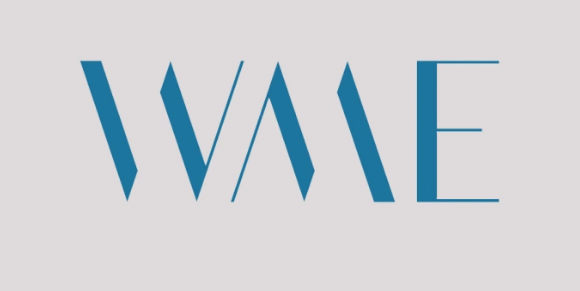Poista kiintolevy tyhjäkäynnistä Windows 10: ssä
Haluatko poistaa kiintolevyn käytöstä joutokäynnin jälkeen Windows 1o ? Windows 10: ssä erityisvaihtoehdon avulla käyttäjä voi poistaa kiintolevyt käytöstä automaattisesti tietyn määrän käyttämättömyyden jälkeen. Tämä ominaisuus on todella hyödyllinen niille, jotka haluavat säästää energiaa, ts. Jos sinulla on kannettava tietokone, joka käyttää kiintolevyä.
Vaihtoehto tunnetaan nimellä Sammuta kiintolevy, kun se on osa nykyisen virrankäyttösuunnitelman virranhallintavalintoja. Käyttäjä voi kytkeä sen päälle tai pois päältä. Se riippuu vaaditusta virrankäyttösuunnitelmasta, se voidaan kytkeä päälle tai pois päältä laatikosta. Esimerkiksi se kytketään päälle Balanced ja Power Saver -profiileissa ja pois päältä Performance-virrankäyttösuunnitelmassa.
Kun virta kytketään päälle, kiintolevy poistetaan käytöstä, kun tietokoneesi on käyttämättömänä määritetyn ajan. Kiintolevyn moottori pysähtyy ja sen levyt eivät voi pyöriä. Seuraavan kerran, kun ohjelmisto voi käyttää asemaa, kestää muutaman sekunnin, ennen kuin asema alkaa pyöriä ja antaa pääsyn tiedostoihin.
Lisäksi?
Kiintolevyn poistaminen käytöstä joutokäynnin jälkeen auttaa parantamaan akun käyttöikää Windows 10 -käyttöjärjestelmässä. HDD-toiminta havaitaan ja kiintolevy poistetaan käytöstä tiettyjen minuuttien käyttämättömyyden jälkeen. Se ei kuitenkaan voi vaikuttaa SSD-asemaan. Kun yrität jatkaa PC-käyttöjärjestelmää sen jälkeen, kun kiintolevy on poistettu käytöstä, muutaman sekunnin viive kestää, kun kiintolevy pyörii automaattisesti ja otetaan käyttöön ennen sen käyttöä. Seuraava opetusohjelma auttaa poistamaan kiintolevyn tyhjäkäynnin käytöstä Windows 10: ssä.
Kiintolevyn sammuttaminen joutokäynnin jälkeen Windows 10: ssä:
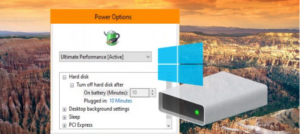
Vaihe 1:
Vaadittu valinta löytyy Advanced power options -sovelluksesta. Lyhyesti sanottuna, suorita seuraava komento komentokehotteesta tai Suorita-valintaikkunasta.
control.exe powercfg.cpl,,3
Vaihe 2:
Toisaalta voit siirtyä Asetuksiin ja siirtyä kohtaan Järjestelmä - Virta ja lepotila.
aktivoi matkapuhelinverkko
Vaihe 3:
Napauta oikealla linkkiä Lisätehoasetukset.
Vaihe 4:
Sitten valintaikkuna avautui. Napauta siellä Muuta suunnitelman asetuksia -linkkiä.
Vaihe 5:
Laajenna kiintolevyryhmä toisessa valintaikkunassa ja avaa sitten Sammuta kiintolevy tämän jälkeen vaihtoehto.
Vaihe 6:
Aseta sitten joutokäynnin minuuttien kokonaismäärä ennen aseman poistamista käytöstä. Aseta se olemaan sammuttamatta tätä ominaisuutta, jos haluat.
Vaihtoehdon oletusarvo on 20 minuuttia.
Varoitus: Älä aseta tyhjäkäyntiaikaa muutamaan minuuttiin.
Päätelmä:
Tässä on tietoja kiintolevyn poistamisesta käytöstä joutokäynnin jälkeen Windows 10: ssä. Jos sinulla on ongelmia, ilmoita siitä meille. Jos luulet sen olevan hyödyllinen, ilmoita meille ehdotuksistasi alla olevaan kommenttiosaan. Tiedätkö muuta vaihtoehtoista menetelmää, jota emme mielestäsi voi käsitellä tässä oppaassa?
Lue myös:
- Useiden välilehtien valitseminen ja siirtäminen Google Chromessa
- Mistä ladata Windows-ääniohjelmat